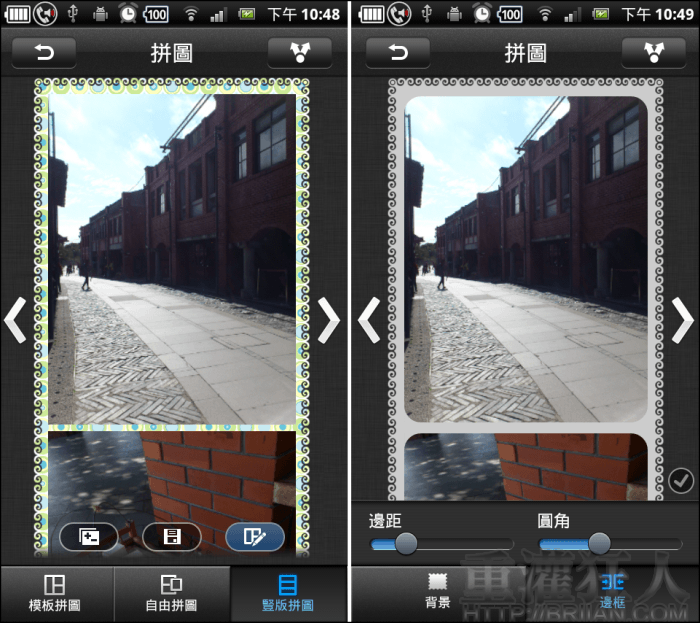雖然手機的照片編輯程式有非常非常多種,功能看起來好像也差異不大,但其實每一款都還是各有各的特色,也各自擁有他們的愛好者,而這「萬興神拍手」是一款蠻不錯的多功能整合型照片編輯程式,嗯~這敍述好長,簡單說就是可以拿來「拍照」,,
其提供的編輯功能真的頗為海量,可一鍵「增強」整體相片色彩,以及五大主題特效包含清新、藝術、搞怪、懷舊、色彩,每一主題皆有多款特效濾鏡可套用,若主角是人物,還可輕鬆一按就自動美白,一樣也有多種美白模式可選擇。
而一般的照片編輯功能,如旋轉、尺寸裁切,照片飽和、對比、亮度的調整是一定有的,另外還提供「脫色拍攝」功能,讓你的照片只留下一種顏色,更能襯托出想強調的重點,「虛化」功能則可讓照片呈現移軸拍攝的效果,將所拍攝的實際場景瞬間微縮就像模型一般。
拍照的部份也有多種模式可選擇,「特效拍攝」可在拍照時就在螢幕上顯示特效效果,「移軸拍攝」、「脫色拍攝」就如同先前所提到的,讓你在拍照的同時就能預先做好效果,其它基本的防震、定時、笑臉、觸屏、全景各種拍攝功能可說是一應具全!
照片拼圖有固定模板可套用,也可自由擺設照片位置、縮放大小,基本上功能已經相當完整。雖說「萬興神拍手」是個整合型的編輯程式,但每一個功能都不馬虎,如果選擇它的話,應該可以少裝兩、三個 APP 唷!
▇ 軟體小檔案 ▇
使用方法:
第1步 安裝後開啟可看到神拍手的四大功能,可左右旋轉切換功能,「擷取」就是拍照功能,「編輯」以及「拼圖」功能,「相冊」僅可看到使用神拍手所拍攝或編輯的照片。
若想要開啟程式直接進入拍照模式而不是左圖的功能首頁,可按下方的按鈕進入設定,在「Startup」的項目,選擇「擷取」即可。


第2步 進入「擷取」拍照功能,左下方會顯示目前套用的特效,右下角按鈕可切換拍照模式。

第3步 按右下角的「特效選單」可直接於下方選擇要套用的特效,並於螢幕上預覽效果。

第4步 在「特效選單」最左邊還可水平、垂直、翻轉鏡頭。若不想在螢幕上預覽特效,可按下方的設定鈕,取消勾選「實時特效」。
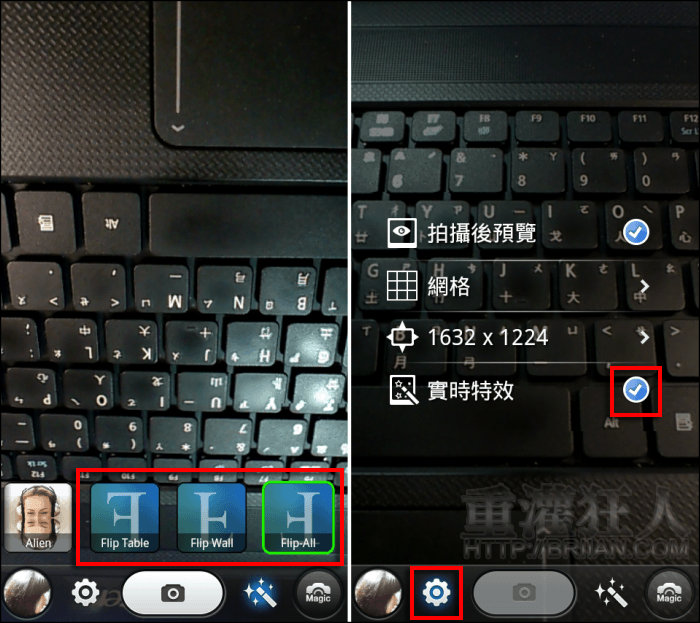
第5步 「編輯」功能,下方為主要編輯功能,每一項點開後都可以在其上方選擇要使用的功能,不過不知是我手機的問題或程式的 bug,功能選單的顯示並不完整,但大概可以猜出是什麼。XD
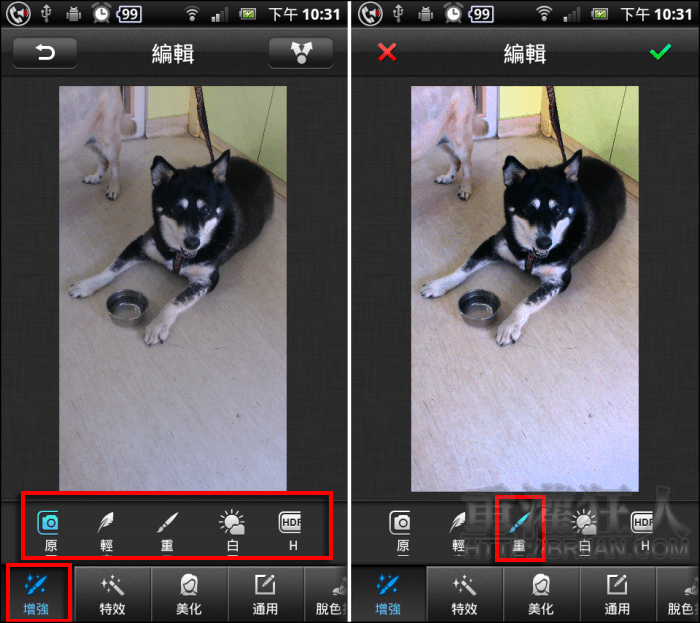
第6步 「特效」功能,一共有五大主題,選擇後會直接套用到上方照片中,點一下照片可比較套用前後的差異。記得若最後決定不想使用該特效,選擇其它編輯功能之前要先將照片還原為「原圖」的狀態,不然就會直接套用囉~!
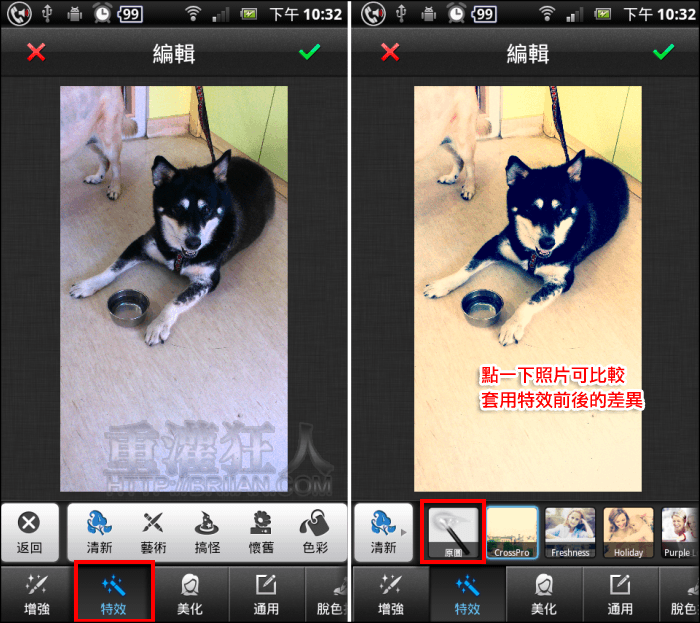
第7步 選擇「脫色拍攝」則會在螢幕上出現一個彩色圈圈,下方可選擇圈圈處要去除顏色或留下顏色。

第8步 「虛化」可讓照片呈現移軸攝影的效果(但其實要由高處拍攝的照片會較有感覺),有五種虛化模式,選擇後會在照片上出現灰線或灰圈,在其內的部份會清楚,其外則模糊,用兩指斜拉可調整範圍。

第9步 編輯完畢按下右上角的「V」儲存照片,接著變成「分享」的按鈕,按下後選擇「共享」->右下角的「…」即可透過其它程式分享照片囉~


第10步 「拼圖」最多可選擇七張照片,選擇後按下「拼圖」。
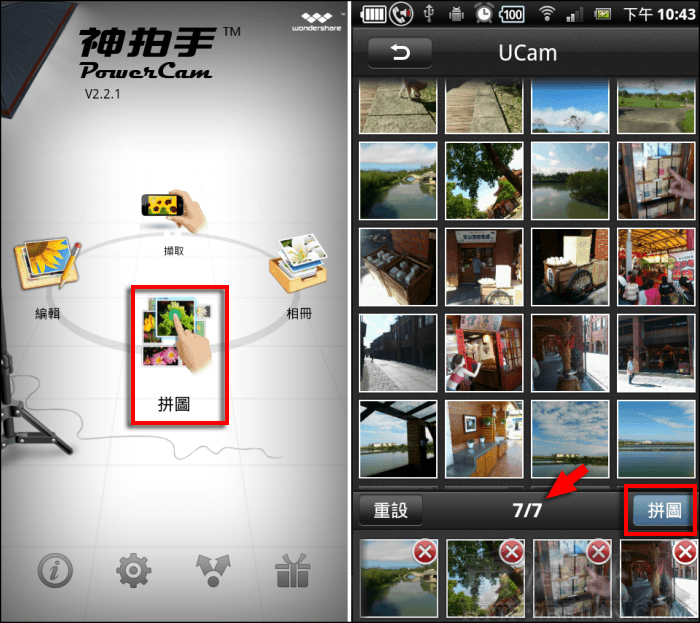
第11步 會自動套用模板,按右邊的按鈕可修改相格、背景圖、邊框樣式…等。
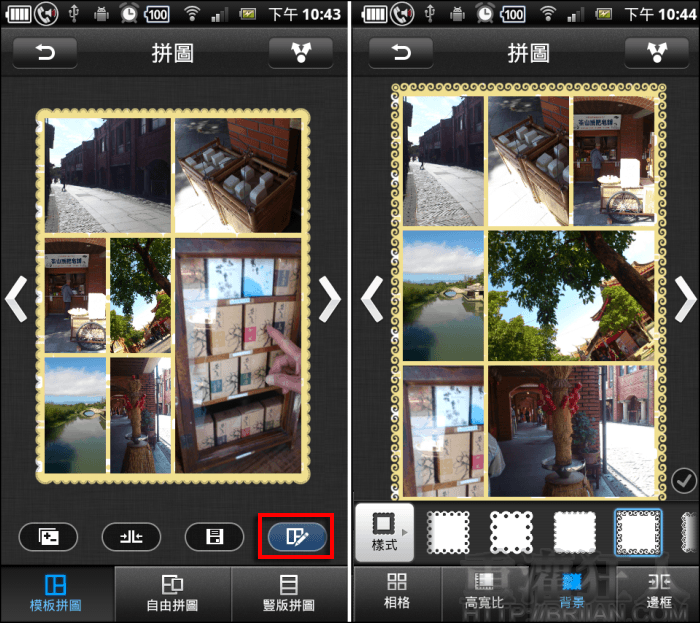
第12步 「自由拼圖」也超有特色,一樣可變換背景跟排列方式。
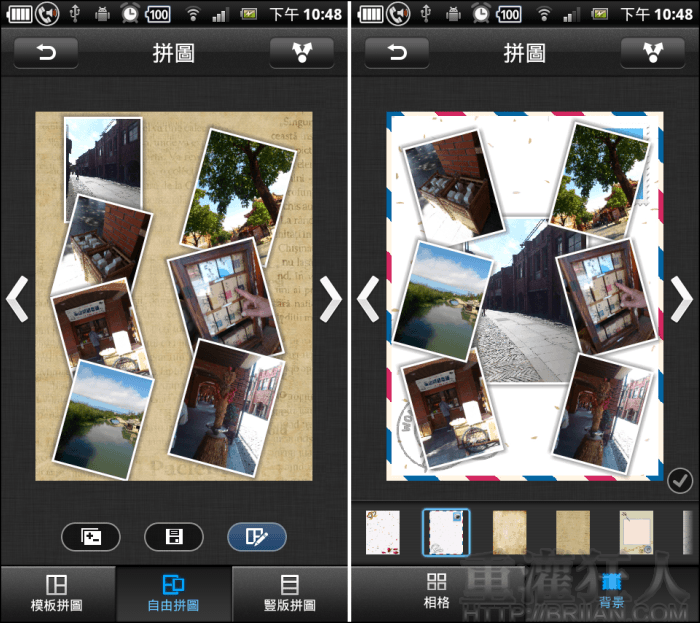
第13步 「豎版拼圖」可將照片全數往下展開,然後變換背景、邊框以及修修圓角…等。拼圖的功能整個就可以抵掉一個單獨的相片拼圖 APP 了!